편집화면
기본/순서지정/그룹별 추첨 편집화면
기본 당첨자 추첨, 순서 지정 추첨, 그룹별 당첨자 추첨의 편집화면입니다. 추첨 제목 작성, 응모자 불러오기, 당첨자 수 등 추첨을 설정합니다.
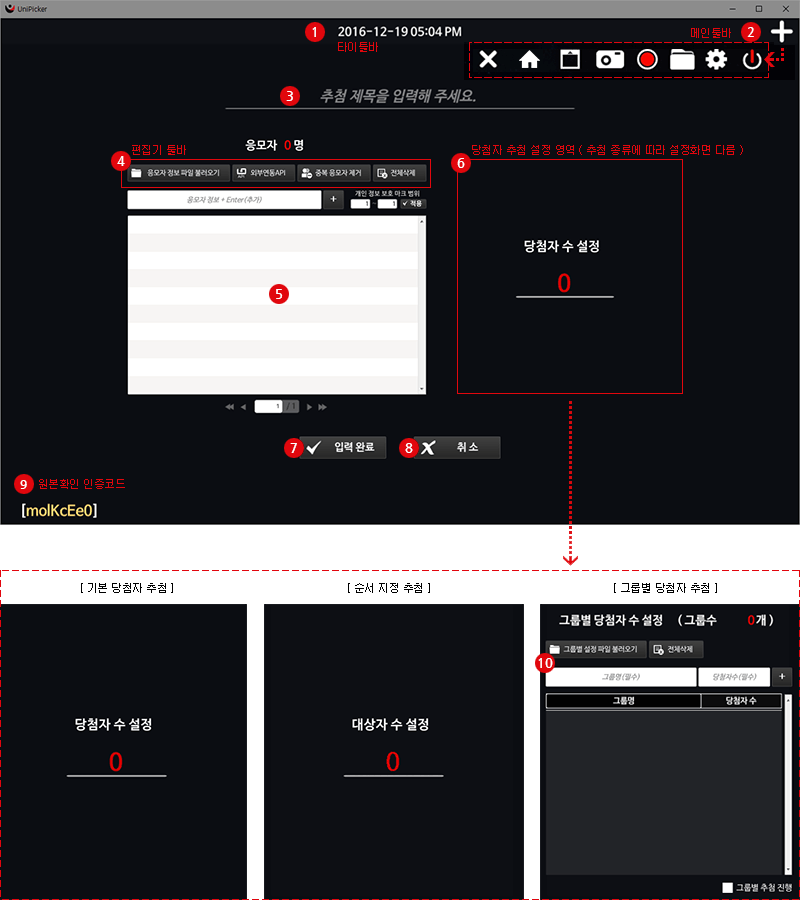
① 타이틀바 : 현재 시간이 나타나며 메인툴바에서 타이틀바를 보이거나 감출 수 있습니다.
② 메인툴바 : 메인툴바의 자세한 기능은 2.3.메인툴바를 참조해주세요.
③ 추첨 제목 작성 : 추첨 제목을 입력합니다.
④ 편집기 툴바 : 응모자 불러오기, 중복제거, 삭제등 응모자 데이터를 편집합니다. 자세한 사항은 아래 "편집기 툴바"를 참고해주세요.
⑤ 리스트 뷰 : 응모자 리스트가 나타납니다.
⑥ 당첨자 추첨 설정 영역 : 당첨자 추첨, 그룹별 당첨자 추첨, 순서 지정 추첨 등 추첨종류에 따라 당첨자 추첨 설정 영역이 다릅니다.
⑦ 추첨 설정 저장 : 모든 추첨 설정을 마쳤다면 입력완료 버튼을 클릭하여 추첨을 저장합니다.
⑧ 취소 : 추첨을 설정을 중단하고 HOME 메뉴로 이동합니다. 설정 중이던 추첨 정보는 저장되지 않습니다.
⑨ 원본확인 인증코드 : 원본확인 인증코드로 유니피커 웹사이트에서 추첨결과 원본조회를 할 수 있습니다.
⑩ 그룹별 당첨자 수 설정 : 그룹별 당첨자 추첨시 추첨 그룹 정보를 설정합니다. 자세한 사항은 아래 "그룹별 추첨의 그룹별 당첨자 수 설정"을 참고해주세요.
원본확인 인증코드 및 인증마크는 무료추첨,인증추첨,대행추첨에 따라 표출에 차이가 있으며 3.프리미엄 인증추첨 서비스에서 자세히 소개됩니다.
편집기 툴바

① 응모자 정보 파일 불러오기
엑셀파일(xls, xlsx) 및 텍스트파일(txt, csv)파일을 불러올 수 있습니다.
자세한 사항은 2.4.1.입력정보 파일양식의 응모자 파일 작성 및 불러오기 를 참조해주세요.
② 외부연동 API
2.4.2.외부 추첨대상자 불러오기 API 를 참조해주세요.
③ 중복 응모자 제거
중복 응모자 정보를 삭제합니다. 중복 응모자 삭제 후 나타나는 알림창에서 [Detail] 버튼을 클릭하면 삭제된 중복 응모자의 리스트를 조회할 수 있으며 및 xls 및 txt 파일로 저장할 수 있습니다.
④ 전체삭제
등록된 응모자 정보를 모두 삭제하여 초기화하고 싶은 경우 이용합니다.
⑤ 응모자 정보 추가
응모자 정보를 입력 후 Enter키 입력시 응모자가 등록되며 리스트뷰에 추가됩니다.
⑥ 개인 정보 보호 마크 범위 설정
응모자 개인 정보 보호를 위해 리스트 뷰 및 추첨결과 화면에서 응모자 정보를 부분적으로 가릴 수 있습니다.
아래 화면은 휴대폰번호의 가운데 4자리 번호를 보호 마크로 처리한 예시 입니다.
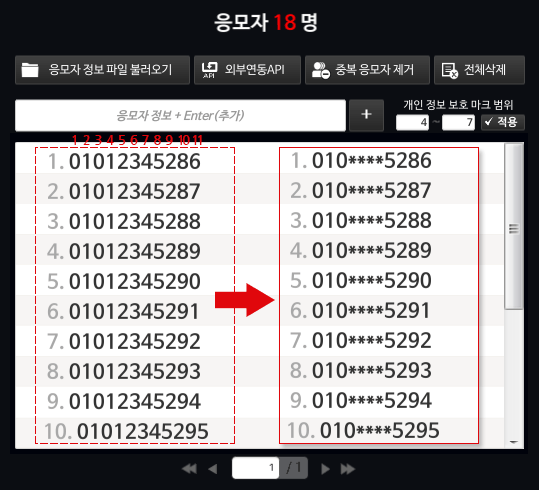
그룹별 추첨의 그룹별 당첨자 수 설정
동일 응모자 리스트에서 추첨 등수가 2개 이상이거나 당첨 경품이 다른 경우 그룹별 당첨자 추첨에서 그룹명 및 추첨 인원을 설정합니다. 설정 한 그룹별로 추첨 후 그룹별로 당첨자를 확인 할 수 있습니다.
①에서 미리 작성된 그룹별 당첨건수 파일을 불러오기하거나 ③,④에서 그룹명과 당첨자수를 직접입력하여 추가 할 수 있습니다. 등록된 그룹별 당첨 정보는 ⑤의 리스트에서 확인가능합니다.
②에서 등록한 그룹별 당첨정보를 전체 삭제할 수 있습니다.
⑥의 그룹별 추첨 진행 옵션에 체크 시 등록한 당첨 그룹순서대로 "추첨시작화면-추첨효과영상-결과발표" 순으로 추첨을 진행할 수 있습니다.
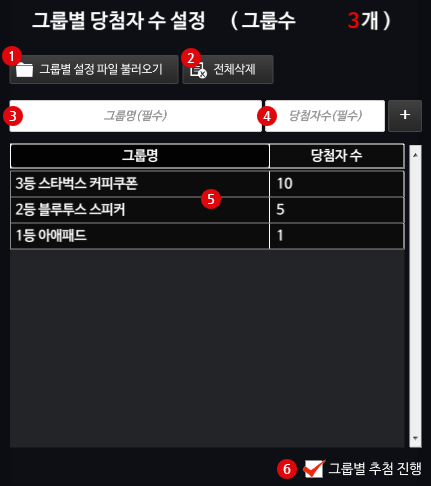
Tip: 그룹별 추첨은 등록한 그룹순으로 추첨되므로
1등~3등까지의 추첨을 하는경우 1등을을 가장 마지막에 발표하고 싶다면
3등, 2등, 1등 순으로 그룹을 설정하면 1등을 가장 마지막에 추첨 할 수 있습니다.
위 추첨그룹 설정을 예시로 그룹별 추첨을 진행했을때와 그룹별 추첨 진행을 사용하지 않은 일괄 추첨으로 진행했을때의 추첨 화면은 2.5.추첨화면에서 비교해보도록 하겠습니다.
지정 그룹별 추첨 편집화면
지정 그룹별 당첨자 추첨의 편집화면입니다. 추첨 제목 작성, 그룹별 응모자 불러오기, 그룹 설정파일 불러오기 등 추첨을 설정합니다.
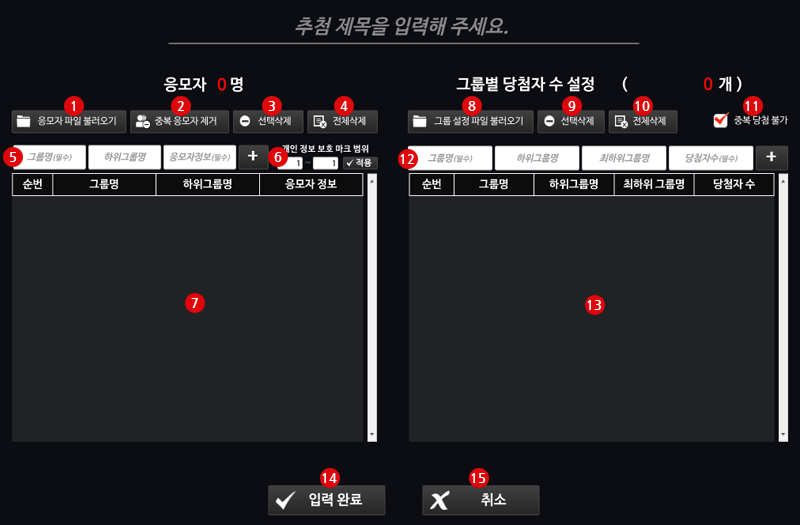
① 응모자 파일 불러오기 : 응모자 정보가 저장된 엑셀파일(xls, xlsx) 또는 텍스트파일(txt, csv)을 불러올 수 있습니다.
② 중복 응모자 제거 : 등록된 응모자 목록에서 응모자 정보를 기준으로 중복된 응모자를 제거합니다.
③ 응모자 선택삭제 : 잘못 입력된 응모자 정보를 선택 후 삭제합니다.
④ 응모자 전체삭제 : 등록한 응모자 정보 내역을 전체 삭제합니다.
⑤ 응모자 직접입력 : 응모자를 직접입력하여 등록합니다. 그룹명, 하위그룹명, 응모자정보를 입력 후 enter키를 누르거나 +버튼을 클릭하여 등록할 수 있습니다. 그룹명 및 응모자정보는 필수 입력항목입니다.
⑥ 개인정보 보호마크 범위 설정 : 응모자 개인 정보 보호를 위해 리스트 뷰 및 추첨결과 화면에서 응모자 정보를 부분적으로 가릴 수 있습니다.
아래 화면은 휴대폰번호의 가운데 4자리 번호를 보호 마크로 처리한 예시 입니다.
⑦ 등록된 응모자 목록을 확인 할 수 있습니다.
⑧ 그룹 설정 파일 불러오기 : 추첨 그룹 정보가 저장된 엑셀파일(xls, xlsx) 또는 텍스트파일(txt, csv)을 불러올 수 있습니다.
⑨ 그룹 선택 삭제 : 등록한 그룹을 선택 후 삭제합니다.
⑩ 그룹 전체 삭제 : 등록한 그룹 내역을 전체 삭제합니다.
⑪ 중복 당첨 불가 : 응모자 정보에 중복 데이터가 있는 경우 중복 당첨이 되지 않도록 설정합니다.
⑫ 그룹별 당첨 정보 직접입력 : 그룹명, 하위그룹명, 취하위그룹명, 당첨자수 등을 직접입력 후 enter키를 누르거나 +버튼을 클릭하여 등록할 수 있습니다. 그룹명 및 당첨자 수는 필수 입력 항목입니다.
⑬ 등록된 그룹 정보를 확인 할 수 있습니다.
⑭ 입력완료 버튼을 클릭하여 추첨을 진행합니다.
⑮ 취소 : 추첨을 설정을 중단하고 HOME 메뉴로 이동합니다. 설정 중이던 추첨 정보는 저장되지 않습니다.